Guitar Pro是一款倍受吉他手喜爱的吉他和弦、六线谱、BASS四线谱绘制、打印、查看、试听软件,它也是一款优秀的MIDI音序器,MIDI制作辅助工具,可以输出标准格式的MIDI。GP的过人之处就在于它可以直接用鼠标和键盘按标准的六线谱、四线谱进行乐谱输入、查看、打印和试听(可以实时、自动滚屏、多种模式的显示单声部或乐曲总谱),在做弹拨乐器的滑音、倚音、推弦、揉弦、泛音、摇把、闷音、琶音、分解和弦、BASS打弦等方面有绝对的优势。
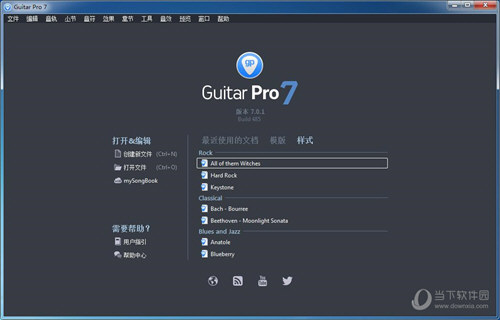
软件功能
1、点击并编辑
乐谱编辑的主要新功能。所有你需要做的就是点击乐谱的下列元素来编辑它们:标题,谱号,琴键签名,节奏,乐段,调音,和弦,三重感觉,fermata。
2、更快地检索您的Guitar Pro文件
浏览器列出硬盘上或特定文件夹中的所有可用Guitar Pro文件。搜索框与视频和音频预览一起,使您能够快速找到要查找的文件。
3、访问mySongBook评分库
该浏览器还可以立即访问整个mySongBook集合(订阅时)或网站上购买的文件。每天访问一个免费的新“每日选项卡”。
4、改进的跟踪调整窗口
知识兔完全重新设计了调谐窗口,使其更直观,更易于使用。现在只需点击一下,就可以通过字符串自定义Guitar Pro 7音轨字符串的调音。
5、自定义您的MIDI导入
MIDI导入窗口现在分享了许多设置,以获得更高品质的吉他Pro文件:跟踪合并,导入到现有文件,量化,选择符号和声音,预览..
6、只需一次点击即可转换所有旧文件
批量转换器允许您将所有Guitar Pro 1到6个文件(.gtp,.gp3,.gp4,.gp5,.gpx)转换为Guitar Pro 7(.gp)格式。只需选择包含要转换的文件的文件夹(和子文件夹,如果有的话)。原始文件不会被删除。
软件特色
1、指法谱和总谱的阅读者
guitar pro 7分享了许多阅读特点:三种符号(标准/绘画/削减),变焦和虚拟指/键盘形象化的精确指法。
2、编辑你的作品
用一个或多个工具,并快速使用数字字符,鼠标以及MIDI工具去快速的录制你的乐谱。
3、混合你的声音
声音引擎分享超过100个音源包,其效果和和按键率被记录在工作室内,您可以选择在知识兔内置的声音中融合进你的声音或者可以完全自创。
4、提高你的技术
可以使用一系列的工具来提高你的技术:节奏、打环装置、节拍器、和弦和音库规模、吉他还有钢琴指板。你可以编辑或者购买完整的乐谱文件,然后你可以单独演奏或者模仿原声演奏(伴奏)。
5、上千种在线标签
Guitar Pro文件格式最普遍的是由知识兔的团队在网上寻找标签,网上下载歌曲或访问2000高质量的完整乐谱的仪器标签。
6、分享你的音乐
Guitar Pro支持多种类文件格式的导入与导出,在任何时间都可以用最快捷、简单的方式与你的朋友分享你的音乐。
安装步骤
1、在知识兔下载Guitar Pro 7 安装包。
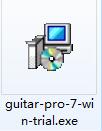
2、双击运行它,打开许可协议界面,勾选”我接受“点击下一步;
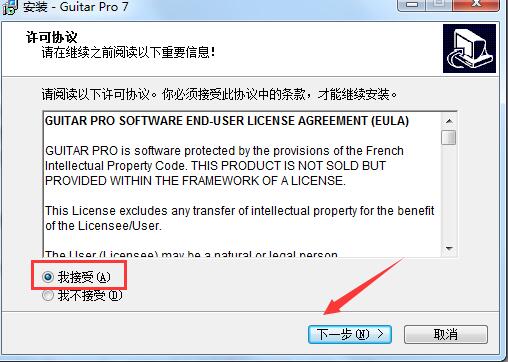
3、选择安装路径:默认是安装在C盘。可单击浏览按钮自定义安装路径,设置完成后点击下一步;
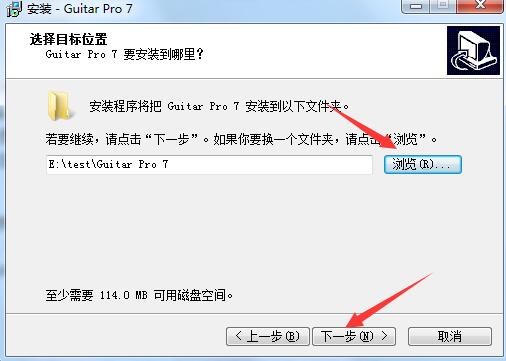
4、选择组件:可选择全部安装或自定义安装,这里知识兔选择后者,这样可根据的自己的需求来安装合适的组件。点击下一步;
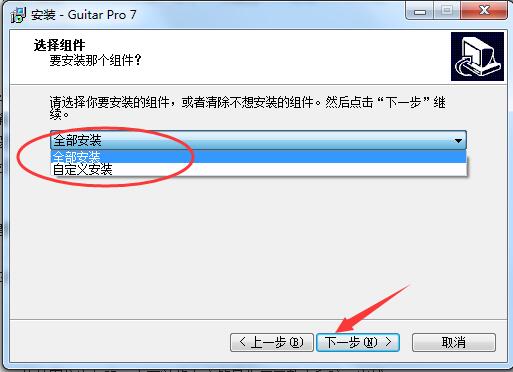
5、选择附加任务:是否创建桌面快捷方式,这里请勾选上,方便以后知识兔能快速打开guitarpro7。点击下一步。
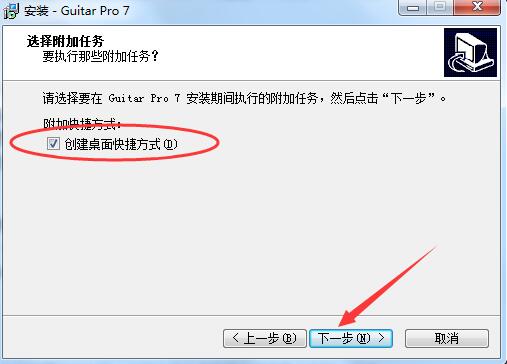
6、准备安装,查看安装信息。点击安装即可。
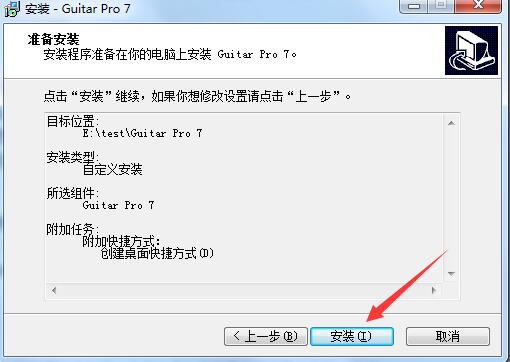
7、等待安装中,安装可能需要几分钟请耐心等待。

8、安装完成就会出现如下界面了,勾选运行Guitar pro 7选项,再点击完成按钮就可立即体验GTP吉他谱软件了。
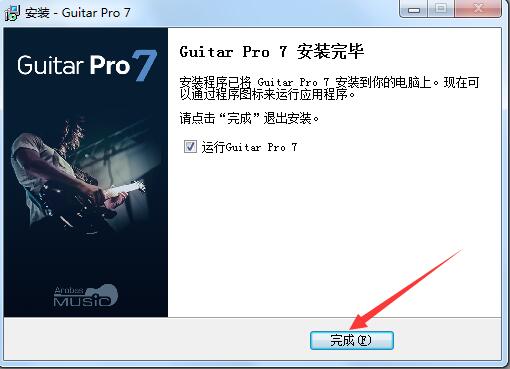
使用方法
创作Guitar Pro多音轨的乐谱
步骤一:创建新文件
首先,打开Guitar Pro ,点击工具栏上的创建新文件按钮创建新文件按钮,或者选择文件》创建新文件,或者使用快捷键ctrl+N,这将关闭当前的文件,并创建一个新文件,并打开谱表信息窗口进行用户设置。
步骤二:谱表信息设置
点击文件按钮会弹出“乐谱信息”,或者使用快捷键F5也可以打开“乐谱信息”窗口。乐谱信息窗口可以输入一些有关乐谱的基本信息,比如在乐谱信息栏可以填写乐谱标题/副标题/艺术家以及其他信息等等。
点击工具栏上的音调符号设置按钮或者选择“小节”—“音调符号”可以打开音调符号窗口,在这里可以设置演唱音色和大小调式,不过这只对五线谱的显示有影响,对六线谱没有影响。
点击工具栏上的”音轨“--”属性”按钮,,或者使用快捷键F6可以打开音轨属性窗口,在这里可以设置如下功能:当前音轨完整名称/短名称/弦数/颜色/五线谱的音轨方式/移调乐器等等。
点击工具栏上拍号按钮,或者选择“小节”-“拍号”可以打开拍号窗口,这里设置乐谱的拍号。例如:2/2,2/4,3/4,4/4,6/8/12/8(4/4是默认),如果这些都不符合,也可以自定义设置。
步骤三:新增音轨
点击工具栏上的新增音轨按钮,或者选择音轨》新增,或者使用快捷键shift+ctrl+insert可以增加一个新的音轨,此时会出现新增音轨窗口,需要选择新增音轨的类型和位置,接着按照提示继续就可以了。
下载仅供下载体验和测试学习,不得商用和正当使用。
下载体验
